
MABLIBILITI MACBOOK adalah salah satu kelebihan terbesarnya, tetapi bagaimana jika bateri rendah dan pengecas tidak dapat berfungsi? Ia benar -benar mengecewakan bahawa komputer riba dikuasakan tetapi penunjuk pengecasan tidak menyala. Lebih buruk lagi, ini sering berlaku apabila ia adalah yang paling menyusahkan, seperti ketika anda ingin bekerja di kafe dan perlu menggunakan komputer di luar rumah anda.
Mengapa MacBook Pro anda tidak boleh mengenakan bayaran? Malah, terdapat banyak sebab untuk menaip "pengecas Mac tidak akan berfungsi dan meminta bantuan" di bar carian Google. Pertama, ikuti penyelesaian langkah demi langkah untuk membetulkan yang dipasang tetapi tidak mengecas, dan kemudian belajar bagaimana untuk memperluaskan hayat bateri komputer riba dengan cepat.
Betulkan Mac anda dan bukannya menggantikan pengecas
Pengecas Mac anda mungkin tidak berfungsi kerana kegagalan perisian, yang merupakan pembetulan yang mudah. SetApp mempunyai semua yang anda perlukan untuk menyelesaikan masalah ini.
Ujian Keselamatan Percubaan Percuma Mengapa tidak boleh dikenakan komputer riba saya?
Menemui bahawa bateri Macbook Air atau Macbook Pro anda tidak mengenakan bayaran? Jangan risau. Terdapat beberapa cara untuk memeriksa mengapa komputer riba anda mungkin tidak dikuasakan.
Berikut adalah beberapa sebab mengapa pengecas Mac tidak berfungsi:
- Kerosakan pada pengecas atau penyesuai
- Kerosakan pada kabel pengecasan
- terlalu panas
- Terdapat masalah dengan bateri Mac
- Ralat perisian atau tetapan yang salah
- Tiada bekalan kuasa
- Soket yang digunakan tidak berfungsi
Apa yang perlu dilakukan sekiranya MacBook anda tidak mengenakan bayaran
Sebelum terus menyelesaikan masalah bateri MacBook yang tidak dikenakan, cuba cadangan berikut:
- Semak perkakasan. Semak aspek asas, seperti sama ada soket kuasa berfungsi dengan betul. Seterusnya, pastikan tiada rehat pada kabel atau tiada bintik gelap di permukaan. Sekiranya kabel rosak, ia mungkin menjadi punca masalah. Sentiasa periksa port untuk sebarang perkara asing atau pengumpulan habuk. Anda boleh menggunakan tusuk gigi untuk mengeluarkan serpihan yang menyekat sambungan.
- Semak sambungan penyesuai kuasa MAC. Penyesuai Apple anda dibahagikan kepada dua bahagian -bahagian kira -kira persegi dan palam yang boleh ditanggalkan (bergantung pada soket), disambungkan ke dinding. Jika anda mendapati bahawa bateri Mac anda tidak mengenakan bayaran, cuba memisahkan kedua -dua bahagian dan menggabungkannya.
- Mulakan semula MacBook anda. Hanya memulakan semula komputer riba anda boleh memberikan perkakasan rehat dan mendapatkan pengecas Mac anda berfungsi semula. Matikan dan mulakan semula peranti anda dengan mengetuk logo Apple di sudut skrin dan kemudian mengklik "mulakan semula".
- Sediakan komputer riba anda. Jika komputer anda terlalu panas, ia boleh menjejaskan hayat bateri peranti. Sebaik sahaja sensor terma dalam komputer riba mengesan kenaikan suhu secara tiba -tiba, mereka menghalang akses kepada bekalan kuasa. Adakah panas semasa anda menyentuh komputer anda? Matikannya untuk seketika, atau gunakan kipas luaran untuk membantu ia sejuk.
Sekiranya anda telah menyelesaikan semua langkah di atas dan masih tertanya -tanya "Kenapa tidak boleh caj komputer riba saya?" Anda perlu mengambil langkah selanjutnya untuk menetapkan bateri anda.

Tetapkan semula SMC pada bateri yang boleh ditanggalkan
Jika anda benar -benar kecewa bahawa bateri MacBook Pro anda tidak akan mengenakan bayaran, menetapkan semula SMC anda mungkin penyelesaian. Pengawal Pengurusan Sistem (SMC) adalah cip yang kuat yang terletak di papan logik MAC, yang bertanggungjawab untuk pengurusan bateri dan penunjuk status.
Umur MacBook Pro atau MacBook Air anda akan memainkan peranan yang besar dalam cara anda mengikuti untuk menetapkan semula bateri komputer riba anda. Jika peranti anda lebih awal dari 2012, anda akan melihat seksyen segi empat tepat di bahagian bawah. Di sinilah bateri terletak.
Berikut adalah cara anda boleh menetapkan semula SMC anda pada komputer riba tersebut:
- Matikan Mac anda
- Keluarkan bateri
- Tekan dan tahan butang kuasa selama lima saat
- Sambung semula bateri dan mulakan semula Mac anda
Tetapkan semula SMC pada Mac yang lebih baru
Adakah anda mempunyai Mac tanpa bateri yang boleh ditanggalkan? Dalam kes ini, anda boleh menggunakan pintasan papan kekunci tertentu untuk menetapkan semula SMC:
- Tutup MacBook anda
- Sambungkan ke pengecas komputer riba Apple
- Tekan dan tahan pilihan Shift Control dan butang kuasa serentak selama empat saat
- Gunakan butang Kuasa untuk memulakan komputer riba lagi
Tetapkan semula SMC pada Mac dengan cip keselamatan T2
Komputer riba dengan T2 dan desktop mempunyai algoritma yang berbeza, jadi mari kita mulakan dengan komputer riba.
Pertama, cuba selesaikan masalah tanpa menetapkan semula seperti Apple mencadangkan. Matikan Mac anda dan tekan dan tahan butang kuasa selama 10 saat. Seterusnya, mulakan semula Mac anda.
Jika masalah berterusan, teruskan untuk menetapkan semula SMC. Matikan Mac, dan kemudian tahan pergeseran pilihan kawalan (di sebelah kanan papan kekunci). Tekan dan tahan selama 7 saat dan tambahkan butang kuasa ke kombo. Sekarang anda memegang empat kunci pada papan kekunci, dan tahan selama 7 saat lagi. Akhirnya, lepaskan semua kunci, tunggu seketika, dan mulakan semula Mac anda.
Mac Desktop dengan cip T2 memerlukan program penetapan semula SMC yang berbeza. Mula -mula matikan komputer anda dan cabut sepenuhnya. Tunggu selama 15 saat sebelum memasukkan kord kuasa ke soket. Selepas memasang Mac anda kembali, tunggu 5 saat dan hidupkan Mac anda.
Jika anda mempunyai Apple Silicon Chip Mac, mulakan semula komputer anda dan SMC akan ditetapkan semula.
Periksa kesihatan bateri anda
Jika anda menggunakan MacBook anda dengan berat, bateri anda mungkin memakai lebih cepat. Oleh itu, adalah penting untuk mengesan kesihatan bateri dengan kerap. Untuk melakukan ini, tahan kekunci pilihan apabila mengklik ikon bateri di bar menu.
Bateri MacBook Pro atau MacBook Air anda akan berada di salah satu daripada empat negeri:
- biasa. Bateri berfungsi dengan baik.
- Penggantian tidak lama lagi. Bateri anda mungkin perlu diganti tidak lama lagi kerana ia mengekalkan kuasa yang kurang daripada dulu.
- Ganti segera. Bateri tidak dapat mengekalkan kuasa yang mencukupi. Anda perlu menggantikan bateri secepat mungkin.
- Membaiki bateri. Bateri anda semakin tua dan tidak dapat mengekalkannya sama sekali. Anda perlu menggantikannya untuk mengelakkan merosakkan MacBook anda.
Jika anda melihat isyarat "pembaikan bateri macbook pro atau udara", anda mungkin perlu menghantar Mac anda untuk pembaikan.
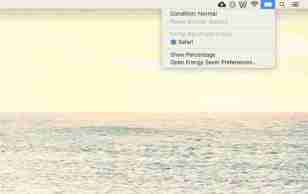
Untuk menguruskan kesihatan bateri dengan lebih baik dan pastikan Mac anda tidak memerlukan pembaikan yang kerap, anda boleh cuba menggunakan alat pengurusan bateri Aldente Pro.
Aplikasi ini membolehkan anda menetapkan had pengecasan untuk mengelakkan peranti daripada terlalu panas dan bahkan menghalang peranti daripada mengecas melebihi had walaupun ia dipasang!

Periksa pengecas dan kabel
Jika Mac anda tidak boleh mengenakan bayaran selepas memasang, periksa pengecas dan kabel anda untuk sebarang kerosakan yang boleh dilihat.
Untuk memastikan masalahnya pada peranti anda dan bukan pada pengecas atau kabel, cuba mengecas Mac anda dengan pengecas dan kabel yang berbeza.
Periksa pelabuhan pengecasan
Jika Mac anda tidak mengenakan bayaran, periksa port anda untuk serpihan atau sebarang kerosakan. Sekiranya terdapat tanda -tanda kerosakan pada pelabuhan, anda perlu menghantar Mac anda untuk dibaiki.
Jika port pengecasan anda kelihatan baik tetapi Mac anda masih tidak mengenakan bayaran, cuba gunakan pengecas yang berbeza untuk melihat apakah ia membuat perbezaan. Anda juga boleh cuba menggunakan pengecas anda dengan Mac yang berbeza, jika peranti lain mengecas, ini bermakna masalahnya pada Mac anda.
Cara Membaiki Mac Anda
Sekiranya terdapat langkah -langkah yang telah membantu setakat ini, anda harus mempertimbangkan untuk menghantar MacBook anda ke Apple Repair. Komputer anda masih boleh dilindungi oleh insurans kad kredit, jaminan sendiri, atau AppleCare. Untuk menyemak liputan yang tepat, lawati laman web perkhidmatan dan sokongan Apple dan tampal nombor siri anda.
Anda boleh mencari nombor siri anda dengan mengklik pada menu Apple ➙ mengenai unit ini. Selepas memasukkan nombor siri anda, halaman dengan maklumat terperinci mengenai liputan anda akan dipaparkan. Jika anda mempunyai AppleCare atau Mac anda masih di bawah jaminan, anda boleh menghubungi Sokongan Apple, menjadualkan panggilan, atau menghantar komputer riba anda ke Pusat Perkhidmatan Apple untuk pembaikan.
Tanpa sebarang jaminan, anda mungkin tertanya -tanya berapa kos untuk menggantikan bateri MacBook Pro anda? Di sini anda perlu menghubungi kedai Apple terdekat anda untuk sebut harga, kerana membaiki bateri MacBook Pro atau Air anda bukanlah tugas yang mudah.

Cara Memperluaskan Hayat Bateri Mac Anda
Sekiranya anda ingin memanjangkan hayat bateri untuk mengelakkan masalah yang MacBook Pro tidak akan dikenakan lebih lama dan membolehkan anda membawa komputer riba anda sepanjang hari, ada beberapa perkara yang boleh anda lakukan atau menggunakan beberapa aplikasi untuk membantu memastikan Mac anda berkuasa.
Satu helah adalah kadang -kadang membiarkan peranti anda sepenuhnya melepaskan dan kemudian mula mengecas. Jangan pasangkan MacBook anda ke dalam kuasa sepanjang masa, kerana ini akan mengurangkan hayat bateri.
Pastikan Mac anda sihat dengan menu istat
Elakkan pengecas Mac masa depan tidak berfungsi. Menggunakan aplikasi pemantauan sistem ini, anda boleh menghalang masalah MAC sebelum ia berlaku.
Ujian Keselamatan Percubaan Percuma Jika bateri anda seolah -olah memakan terlalu cepat, anda harus memeriksa sama ada tetapan anda memakan kuasa:
- Dalam Keutamaan Sistem, pilih Penjimat Tenaga
- Tetapkan "Tukar monitor selepas" slider "masa berikutnya dalam tab" bateri "dan" penyesuai kuasa "ke tetapan keselesaan terendah
- Pilih kotak semak "cakera keras sebanyak mungkin"
- Pilih kotak semak "Arahkan paparan semasa bateri"

Menu Istat adalah cara terbaik untuk memeriksa status Mac anda dengan kerap. Utiliti yang tidak mencolok ini akan membantu anda mengawasi apa yang memakan kuasa bateri anda. Pada asasnya, menu ISTAT adalah monitor sistem lanjutan untuk bar menu Mac anda, yang memberikan maklumat penting mengenai metrik utama seperti beban CPU, penggunaan cakera, suhu, dan hayat bateri dan masa kitaran. Dengan maklumat ini, anda dapat dengan cepat mengenal pasti masalah dan mencari penyelesaian tepat pada masanya.

Ketahanan adalah satu lagi utiliti penting untuk membantu anda melanjutkan hayat bateri Mac anda. Ia bertujuan untuk melanjutkan kuasa secara automatik dengan secara beransur -ansur meredakan skrin, menukar kelajuan pemprosesan, berhenti aplikasi tidak aktif, dan meminimumkan tenaga yang digunakan oleh flash.
Anda juga boleh menyesuaikan mana -mana metrik secara manual untuk mendapatkan hasil yang anda inginkan tanpa perubahan asas pada aliran kerja anda. Sebagai contoh, tetapkan Endurance untuk mula bekerja hanya selepas paras bateri melebihi ambang tertentu.

kesimpulannya
Jika pengecas komputer riba Apple anda berfungsi dengan baik selepas penyelesaian masalah di atas, anda boleh menghela nafas lega dan mempertimbangkan menggunakan alat seperti Aldente Pro, menu iStat, dan ketahanan untuk mengoptimumkan hayat bateri MacBook anda. Aplikasi ini akan berguna apabila anda mahu komputer riba anda bertahan dalam perjalanan penerbangan panjang atau kereta api.
Paling penting, Aldente Pro, menu iStat, dan ketahanan boleh didapati secara percuma selama 7 hari dengan SetApp, koleksi alat produktiviti yang akan menjadikan rutin MAC harian anda lancar dan lancar.
Sekarang anda tahu bagaimana untuk menyelesaikan masalah yang tidak akan dikenakan oleh bateri Mac anda, anda boleh melakukannya sendiri dan melanjutkan hayat bateri peranti anda dengan bantuan aplikasi SetApp.
Atas ialah kandungan terperinci Bagaimana untuk memperbaiki MAC Charger tidak berfungsi? - SetApp. Untuk maklumat lanjut, sila ikut artikel berkaitan lain di laman web China PHP!
 Dapatkan peringatan di bar menu Mac anda dengan peringatan MenubarMay 11, 2025 am 10:37 AM
Dapatkan peringatan di bar menu Mac anda dengan peringatan MenubarMay 11, 2025 am 10:37 AMUtiliti MacOS yang berguna ini, Peringatan Menubar, meletakkan senarai peringatan anda tepat di bar menu anda untuk akses cepat. Percuma dan boleh didapati di GitHub, ia membolehkan anda menambah, melengkapkan, dan melihat peringatan tanpa membuka aplikasi Peringatan. Aplikasi ini menyediakan sepenuhnya i
 Kebingungan ai membawa lebih banyak alat kecerdasan buatan ke macMay 11, 2025 am 10:36 AM
Kebingungan ai membawa lebih banyak alat kecerdasan buatan ke macMay 11, 2025 am 10:36 AMPengguna MAC kini mempunyai pilihan pembantu AI yang lain -aplikasi Versi MAC yang dibingungkan. Kebingungan menyediakan enjin jawapan yang didorong oleh AI percuma yang menggunakan pelbagai model, termasuk GPT-4O dan Claude 3, dan yang terbaik, ia akan memetik sumber-sumber dalam jawapan, menjadikannya lebih mudah bagi anda untuk mengesahkan secara bebas atau mengkaji jawapannya. Satu lagi kelebihan dari kebingungan Mac adalah bahawa ia hanya memerlukan macOS ventura 13 atau lebih tinggi, menyediakan satu lagi pilihan AI asli untuk pengguna Mac yang belum dinaik taraf kepada MacOS Sequoia (perlu diingat bahawa anda juga boleh menggunakan CHATGPT melalui halaman web di hampir mana -mana sistem operasi,
 Cara Memasang Alat Talian Perintah di MacOS Sequoia & SonomaMay 11, 2025 am 10:09 AM
Cara Memasang Alat Talian Perintah di MacOS Sequoia & SonomaMay 11, 2025 am 10:09 AMPanduan Pemasangan Alat Perintah MacOS: Mudah Dapatkan Alat Pembangunan Alat baris arahan Xcode adalah komponen pilihan Xcode yang membawa pelbagai utiliti canggih ke baris perintah MAC, termasuk penyusun, debuggers, dan alat lain yang diperlukan untuk pembangunan perisian dan operasi baris arahan. Walaupun anda bukan pemaju, anda mungkin perlu memasang alat baris arahan pada Mac anda, kerana ia juga merupakan prasyarat untuk memasang pengurus pakej popular dan caskes seperti Homebrew. Sama ada anda baru -baru ini memasang MacOS Sequoia atau Sonoma, memasang alat baris arahan sangat mudah. Memasang alat baris arahan di macOS agak mudah, tetapi jika anda tidak biasa dengan proses ini,
 Cara Menggunakan IPhone Mirroring pada MacOS SequoiaMay 11, 2025 am 09:55 AM
Cara Menggunakan IPhone Mirroring pada MacOS SequoiaMay 11, 2025 am 09:55 AMKekuatan MacOS Sequoia: Cermin iPhone MacOS Sequoia memperkenalkan pencerminan iPhone yang kuat, membolehkan anda mengawal iPhone anda menggunakan kursor dan papan kekunci Mac anda untuk memanfaatkannya walaupun iPhone tidak berada di dalam atau di dalam poket anda. Anda boleh dengan cepat mengakses aplikasi dan peranti iPhone, berinteraksi dengan pemberitahuan iPhone dari Mac anda, dan memindahkan dan menyalin fail, dokumen, dan foto antara iPhone dan Mac. Ini adalah salah satu ciri terbaik Sequoia MacOS. Sekiranya anda belum mencuba Iphone Mirroring, sekarang adalah masa yang tepat. Kami akan menunjukkan kepada anda
 Cara mengemas kini macOS Sonoma/Ventura tanpa memasang SequoiaMay 11, 2025 am 09:53 AM
Cara mengemas kini macOS Sonoma/Ventura tanpa memasang SequoiaMay 11, 2025 am 09:53 AMSkip MacOS Sequoia: Kemas kini Mac anda ke perisian Sonoma atau Ventura terkini Sekiranya anda ragu -ragu untuk menaik taraf ke macOS sequoia kerana kebimbangan keserasian, batasan ciri, atau hanya lebih suka sonoma atau ventura, anda masih boleh memasang syst penting
 Cara Mengaktifkan Gerakan Perlahan pada MacOSMay 11, 2025 am 09:35 AM
Cara Mengaktifkan Gerakan Perlahan pada MacOSMay 11, 2025 am 09:35 AMPengguna MAC senior mungkin ingat bahawa sebelum ini, dengan menahan kunci Shift, mungkin untuk melambatkan tingkap untuk meminimumkan dan memaksimumkan kelajuan animasi, serta kesan animasi lain seperti menghidupkan LaunchPad atau menggunakan kawalan misi. Beberapa animasi yang sejuk di sistem awal Mac bermula pada versi terdahulu Mac OS X (sesetengahnya dilaporkan seawal tahun 2007!), Tetapi dalam perkembangan MacOS kemudian, Apple mengeluarkan ciri perlahan-mo pilihan. Walau bagaimanapun, hanya gunakan beberapa arahan lalai dan anda boleh mengaktifkan semula kesan gerakan perlahan pada macOS, walaupun dalam versi macOS Sequoia terkini. Cara Memulakan Di MacOS
 Betulkan isu MacOS Sequoia & Wi-Fi dengan 6 petua iniMay 11, 2025 am 09:30 AM
Betulkan isu MacOS Sequoia & Wi-Fi dengan 6 petua iniMay 11, 2025 am 09:30 AMMasalah dan penyelesaian rangkaian MacOS Sequoia Sesetengah pengguna MACOS Sequoia menghadapi pelbagai masalah rangkaian selepas memasang kemas kini perisian Sistem Sequoia 15. Masalah ini termasuk: Gangguan sambungan sekejap, ketidakupayaan untuk menyambung ke Internet, kelajuan rangkaian yang sangat perlahan, resolusi DNS yang gagal, kegagalan perkhidmatan VPN, masalah firewall pihak ketiga, masalah firewall sistem, aplikasi maklumat tidak dapat berfungsi di belakang firewall, masalah perisian keselamatan pihak ketiga, dll. Perlu ditekankan bahawa hampir setiap versi utama macOS akan mempunyai masalah yang mempengaruhi beberapa pengguna, yang tidak bermakna bahawa macOS Sequoia mempunyai kelemahan yang serius. Walau bagaimanapun, mungkin terdapat beberapa soalan khusus di Sequoia
 Tidak boleh membuka fail Microsoft Office di MacOS Sequoia? Betulkan Microsoft Word, Excel, Persatuan Fail PejabatMay 11, 2025 am 09:28 AM
Tidak boleh membuka fail Microsoft Office di MacOS Sequoia? Betulkan Microsoft Word, Excel, Persatuan Fail PejabatMay 11, 2025 am 09:28 AMSelepas MacOS Sequoia dikemas kini, beberapa pengguna MAC mendapati bahawa fail Microsoft Office (dokumen Word, jadual Excel, persembahan PowerPoint, dll.) Tidak boleh dibuka dalam APP yang diharapkan atau dikaitkan dengan betul dengan aplikasi Microsoft Office yang sepadan. Lebih buruk lagi, sesetengah pengguna melaporkan bahawa apabila cuba membuka fail Microsoft 365 atau Microsoft Office pada Mac anda, seperti fail Docx atau XLS, anda mungkin melihat mesej amaran yang serupa dengan "MacOS tidak dapat mengesahkan nama dokumen.


Alat AI Hot

Undresser.AI Undress
Apl berkuasa AI untuk mencipta foto bogel yang realistik

AI Clothes Remover
Alat AI dalam talian untuk mengeluarkan pakaian daripada foto.

Undress AI Tool
Gambar buka pakaian secara percuma

Clothoff.io
Penyingkiran pakaian AI

Video Face Swap
Tukar muka dalam mana-mana video dengan mudah menggunakan alat tukar muka AI percuma kami!

Artikel Panas

Alat panas

MantisBT
Mantis ialah alat pengesan kecacatan berasaskan web yang mudah digunakan yang direka untuk membantu dalam pengesanan kecacatan produk. Ia memerlukan PHP, MySQL dan pelayan web. Lihat perkhidmatan demo dan pengehosan kami.

SublimeText3 versi Inggeris
Disyorkan: Versi Win, menyokong gesaan kod!

MinGW - GNU Minimalis untuk Windows
Projek ini dalam proses untuk dipindahkan ke osdn.net/projects/mingw, anda boleh terus mengikuti kami di sana. MinGW: Port Windows asli bagi GNU Compiler Collection (GCC), perpustakaan import yang boleh diedarkan secara bebas dan fail pengepala untuk membina aplikasi Windows asli termasuk sambungan kepada masa jalan MSVC untuk menyokong fungsi C99. Semua perisian MinGW boleh dijalankan pada platform Windows 64-bit.

DVWA
Damn Vulnerable Web App (DVWA) ialah aplikasi web PHP/MySQL yang sangat terdedah. Matlamat utamanya adalah untuk menjadi bantuan bagi profesional keselamatan untuk menguji kemahiran dan alatan mereka dalam persekitaran undang-undang, untuk membantu pembangun web lebih memahami proses mengamankan aplikasi web, dan untuk membantu guru/pelajar mengajar/belajar dalam persekitaran bilik darjah Aplikasi web keselamatan. Matlamat DVWA adalah untuk mempraktikkan beberapa kelemahan web yang paling biasa melalui antara muka yang mudah dan mudah, dengan pelbagai tahap kesukaran. Sila ambil perhatian bahawa perisian ini

EditPlus versi Cina retak
Saiz kecil, penyerlahan sintaks, tidak menyokong fungsi gesaan kod







